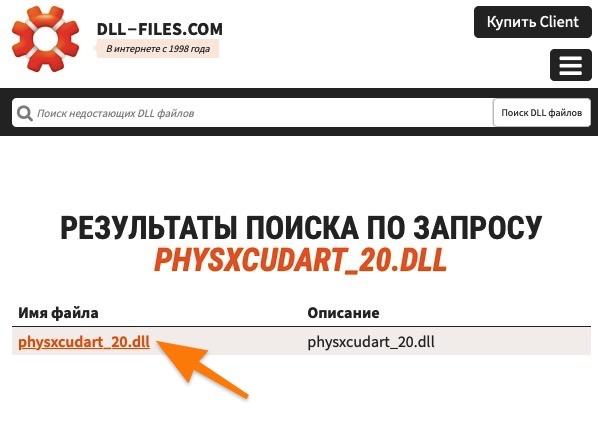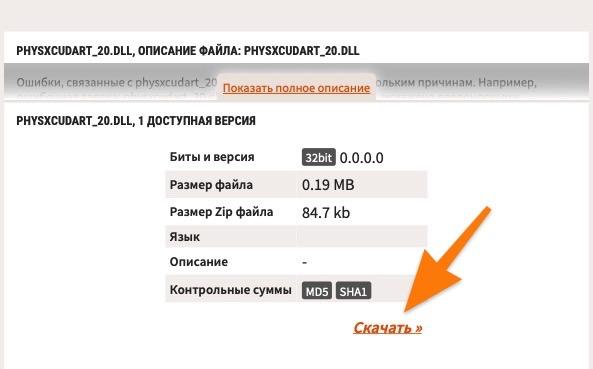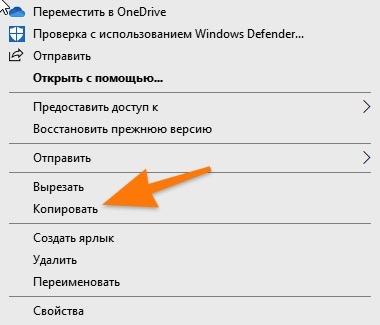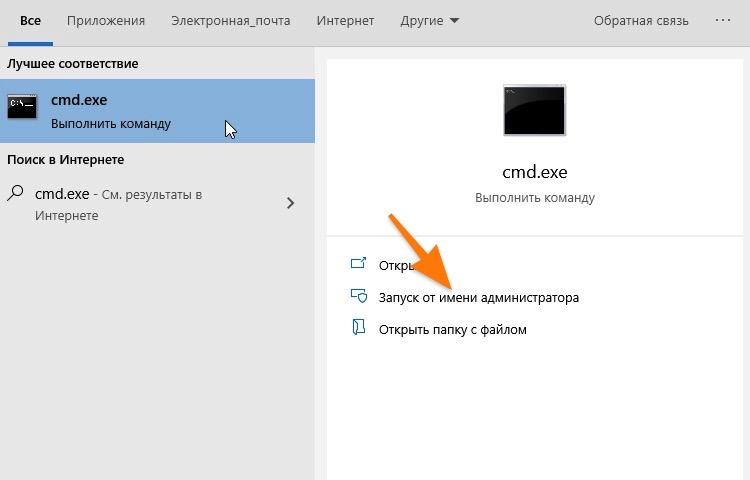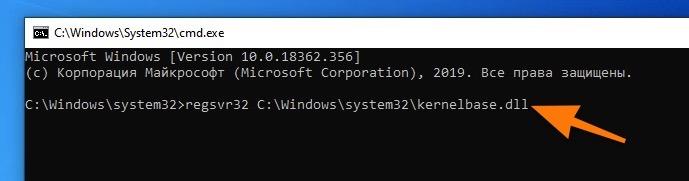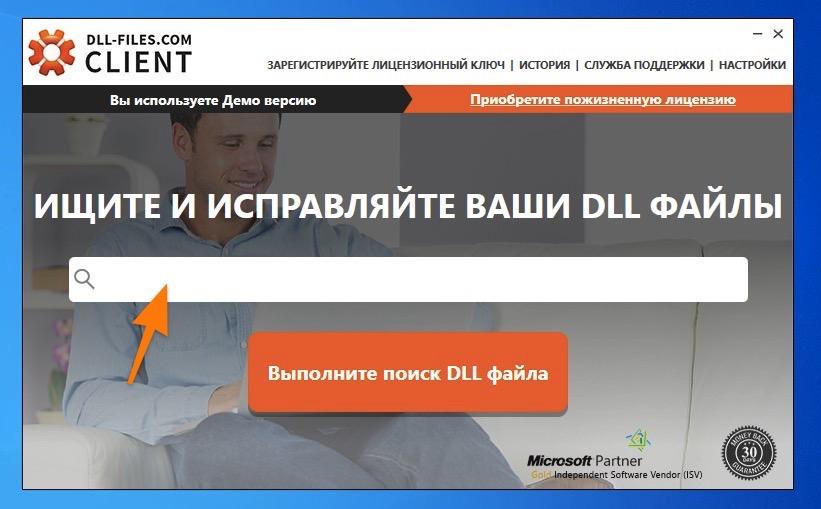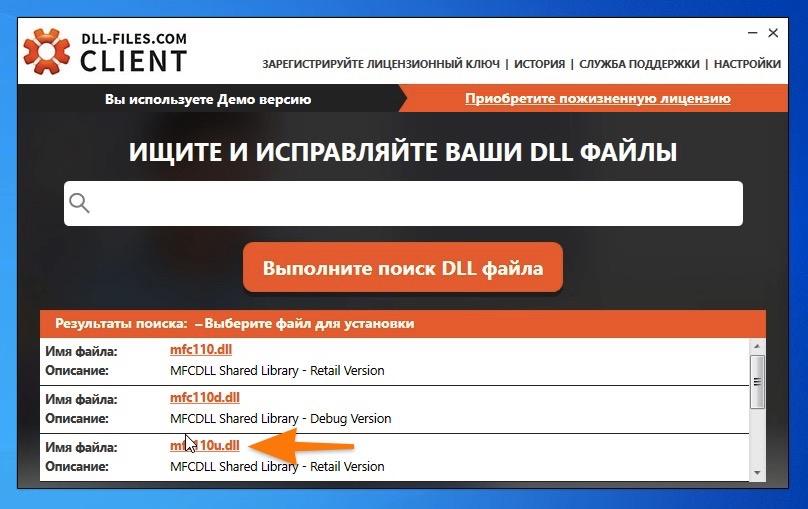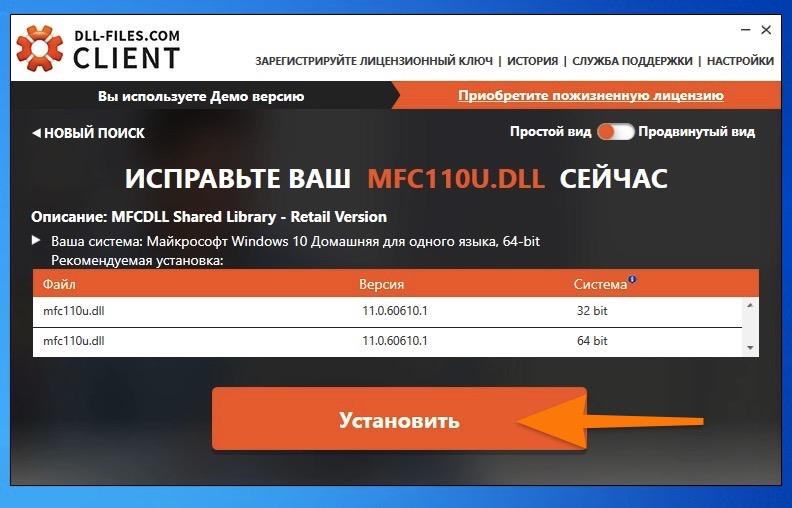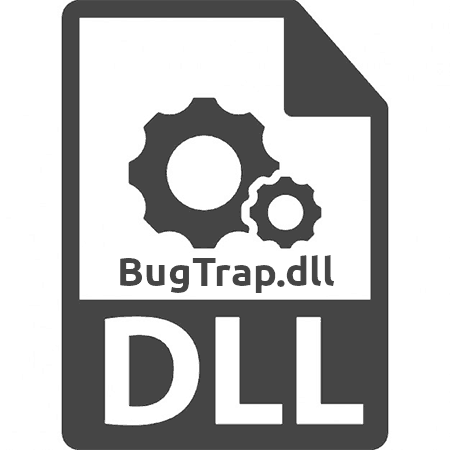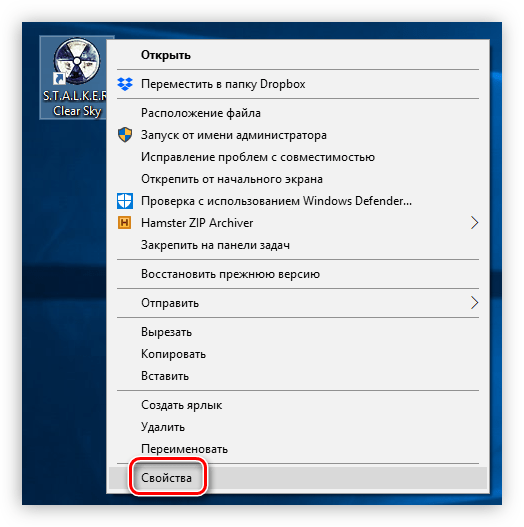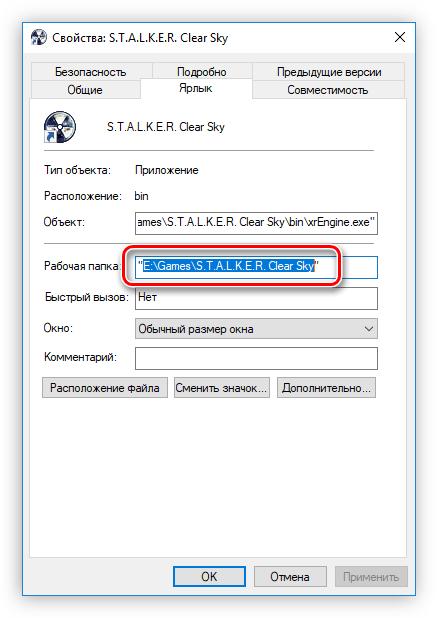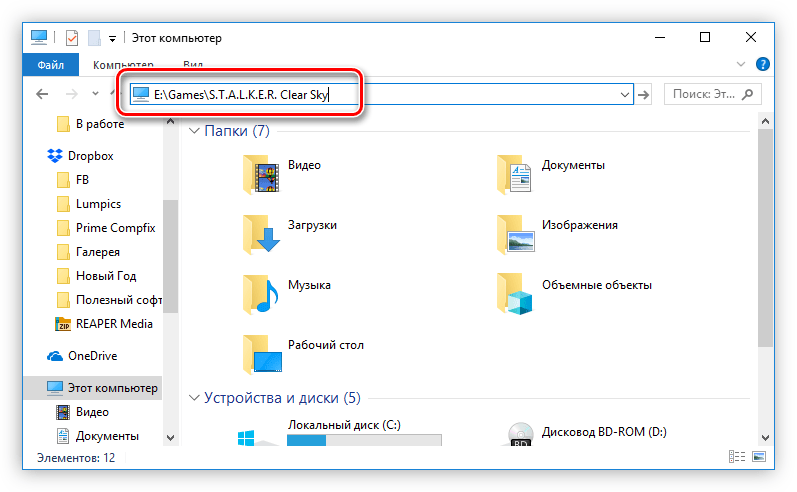Рассказываем, как побороть ошибку файла bugtrap при запуске игр.
Это еще одна игровая библиотека, на отсутствие которой натыкаются многие пользователи. Когда система не может опознать файл bugtrap.dll, не запускается популярный шутер S.T.A.L.K.E.R. Ошибка может выглядеть и вот так: «Точка входа в процедуру bt_makesnapshot не найдена в библиотеке bugtrap.dll». Название процедуры может быть и иным, например, bt_addlogfile.
Переустанавливаем игру
Если этой библиотеки нет в системе, то ей что-то помешало попасть туда еще на этапе установки игры. Придется запустить этот процесс заново и посмотреть на результат. Возможно, этого будет достаточно. Правда, есть сразу несколько «но»:
- Если установочные файлы повреждены, то никакая переустановка не поможет. Вы просто запишите на диск те же «битые» файлы. Зря потеряете время.
- Поврежденный диск тоже можете выкинуть на помойку.
- Скачали игру с торрент-трекера? Поздравляю, список возможных ошибок разительно расширился. Тут в игру может вступить даже антивирус, который просто воспринял библиотеку (и не только) как угрозу компьютеру.
Но попробовать стоит.
Загрузка …
Выключаем антивирус
Жертвы третьего пункта из предыдущего абзаца могут выключить антивирус на время установки или даже запуска игры. Иногда это помогает избежать ошибок. Но в то же время идея довольно рискованная. А вдруг в вашей пиратской копии игры действительно поселился какой-нибудь опасный вирус?
Загрузка …
Самостоятельно загружаем и регистрируем неработающую библиотеку
DLL-файлы можно отыскать в сети и загрузить в систему. Для этого
- Открываем сайт dll-files. Тут нужных файлов больше всего.
- Вводим в поисковую строку сайта название файла, с которым связана ошибка.
Вот тут поиск
- В результатах поиска ищем именно ту библиотеку, которая указана в ошибке.
Это ссылка для примера. Вы сориентируетесь по названию своего файла
- Пройдя по ссылке на библиотеку, мы увидим строчку «Скачать». Нажимаем на нее.
Скачиваем подходящий вариант
- Потом копируем полученный DLL-файл.
Перед этим его надо будет достать из ZIP-архива.
Можно просто нажать Ctrl + C
- И вставляем его в папку с игрой. Точнее в папку, где игра хранит DLL.
Еще надо не забыть про регистрацию новой библиотеки.
- Запускаем встроенный в Windows поиск (который справа от меню «Пуск») и разыскиваем там программу cmd.exe.
- Включаем ее с правами администратора.
Ну или можно ввести название программы в менеджер запуска команд
- Потом вводим в терминал команду regsvr32 путь до папки с игройbugtrap.dll
Ну и все
Загрузка …
Используем DLL-FILES.com Client
А всего за 700 рублей вы получите программу, которая выполнит перемещение файла и регистрацию за вас. Я, конечно, лучше бы потрудился и не стал бы тратить деньги на такую утилиту. Но мало ли. Вдруг, кому-то пригодится
- Скачиваем DLL-FILES.com Client с официального сайта.
- Устанавливаем и открываем
- В главном окне увидим поисковую строку. Вписываем туда название библиотечки.
Такую строку вы видели и на сайте
- Появится список файлов, подходящих под критерии поиска. Выбираем именно тот, что нужен нам.
Тут будут все подходящие варианты
- Ну а потом нажимаем на оранжевую кнопку «Установить».
Загрузка …
Конец
Загрузка …
Post Views: 3 576
С ошибкой файла bugtrap.dll сталкиваются пользователи системы Windows при попытке запустить некоторые приложения. Нередко с сообщением о том, что повреждён или отсутствует файл bugtrap.dll, перестаёт запускаться или неожиданно завершает работу популярная игра STALKER.
По размеру данная библиотека небольшая, поскольку в ней содержится немного функций. Однако они напрямую связаны со стабильной работой приложений. Поэтому ошибка с данным файлом может как полностью блокировать запуск программы или игры, так и привести к тому, что работа будет прекращаться в самый неожиданный момент.
Что делать, если вас стала беспокоить подобная проблема:
- Вы можете скачать bugtrap.dll на компьютер отдельным файлом.
- После этого скопируйте библиотеку в системную папку «Виндовс».
- При необходимости подтвердите замену (перезапись) файла.
Если прочие служебные файлы, необходимые для запуска программы или игры, не повреждены, проблем больше возникать не должно. Не забудьте уточнить, какая у вас версия операционной системы — 32- или 64-разрядная. От этого зависит, в какую папку надо будет копировать скачанный файл.
Иногда пользователи тратят время, пытаясь полностью переустановить программу или игру, хотя на самом деле это не требуется. Достаточно скачать bugtrap.dll бесплатно для игры STALKER или для другого приложения. Скачивание и установка этого небольшого файла занимают всего несколько минут.
Как установить DLL файл вы можете прочитать на странице, в которой максимально подробно описан данный процесс.

Скачать файл bugtrap.dll
Разработчик
Microsoft
ОС
Windows XP, Vista, 7, 8, 10
Разрядность
32/64bit
Кол-во скачиваний
31703- Рейтинг
Поделиться файлом
Содержание
- Способ 1: Загружаем BugTrap.dll
- Способ 2: Переустановка игры
- Способ 3: Добавление BugTrap.dll в исключения антивируса
- Способ 4: Отключаем антивирус
- Вопросы и ответы
Всемирно известная серия игр STALKER может не запускаться у некоторых пользователей по причине отсутствия в системе динамической библиотеки BugTrap.dll. При этом на экране компьютера появляется сообщение примерно следующего характера: «На компьютере отсутствует BugTrap.dll. Запуск программы невозможен». Проблема довольно просто решается, можно воспользоваться несколькими способами, о которых подробнее будет рассказано в статье.
Отличным методом устранения проблемы с BugTrap.dll будет самостоятельная загрузка и установка этого файла. Процесс довольно простой: вам нужно скачать DLL и переместить его в папку «bin», расположенную в каталоге игры.
Скачать BugTrap.dll
- Кликните по ярлыку STALKER на рабочем столе правой кнопкой мыши и выберите в меню строку «Свойства».
- В окне, которое откроется, скопируйте содержимое поля «Рабочая папка».
- Вставьте скопированный текст в адресную строку «Проводника» и нажмите Enter.
- Перейдите в папку «bin».
- Откройте второе окно «Проводника» и перейдите в папку с файлом BugTrap.dll.
- Перетащите его из одного окна в другое (в папку «bin»), как это показано на скриншоте ниже.
Примечание: при копировании не выделяйте кавычки.
Примечание: в некоторых случаях после перемещения система не регистрирует библиотеку автоматически, поэтому игра будет все равно выдавать ошибку. Тогда вам необходимо выполнить это действие самостоятельно. На нашем сайте есть статья, в которой все детально объясняется.
Подробнее: Регистрируем динамическую библиотеку в Windows
Способ 2: Переустановка игры
Переустановка игры — это самый лучший вариант устранения неполадки. Но гарантировано он поможет только в том случае, если игра куплена у официального дистрибьютора, с RePack’ами же успех маловероятен.
Способ 3: Добавление BugTrap.dll в исключения антивируса
Если при инсталляции STALKER вы заметили сообщение об угрозе от антивируса, то, вероятнее всего, он поместил BugTrap.dll в карантин. Именно из-за этого после установки игры появляется ошибка. Чтобы вернуть файл на место, необходимо его добавить в исключения антивирусной программы. Но рекомендуется это делать лишь при полной уверенности в безвредности файла, так как он может быть действительно заражен вирусом. На сайте есть статья с подробной инструкцией, как добавлять файлы в исключение антивируса.
Подробнее: Добавляем файл в исключение антивирусного ПО
Способ 4: Отключаем антивирус
Может случиться так, что антивирус не добавил BugTrap.dll в карантин, а полностью стер его с диска. В этом случае необходимо будет повторить установку STALKER, но только при отключенном антивирусе. Это даст гарантию, что файл распакуется безо всяких проблем и игра запустится, но если файл был все-таки заражен, то после включения антивируса он будет либо стерт, либо помещен в карантин.
Подробнее: Отключаем антивирус в Windows
На этом установку библиотеки BugTrap.dll можно считать оконченной. Теперь игра должна запускаться без проблем.
Еще статьи по данной теме:
Помогла ли Вам статья?
Скачать сейчас
Ваша операционная система:
Как исправить ошибку Bugtrap.dll?
Прежде всего, стоит понять, почему bugtrap.dll файл отсутствует и почему возникают bugtrap.dll ошибки. Широко распространены ситуации, когда программное обеспечение не работает из-за недостатков в .dll-файлах.
What is a DLL file, and why you receive DLL errors?
DLL (Dynamic-Link Libraries) — это общие библиотеки в Microsoft Windows, реализованные корпорацией Microsoft. Файлы DLL не менее важны, чем файлы с расширением EXE, а реализовать DLL-архивы без утилит с расширением .exe просто невозможно.:
Когда появляется отсутствующая ошибка Bugtrap.dll?
Если вы видите эти сообщения, то у вас проблемы с Bugtrap.dll:
- Программа не запускается, потому что Bugtrap.dll отсутствует на вашем компьютере.
- Bugtrap.dll пропала.
- Bugtrap.dll не найдена.
- Bugtrap.dll пропала с вашего компьютера. Попробуйте переустановить программу, чтобы исправить эту проблему.
- «Это приложение не запустилось из-за того, что Bugtrap.dll не была найдена. Переустановка приложения может исправить эту проблему.»
Но что делать, когда возникают проблемы при запуске программы? В данном случае проблема с Bugtrap.dll. Вот несколько способов быстро и навсегда устранить эту ошибку.:
метод 1: Скачать Bugtrap.dll и установить вручную
Прежде всего, вам нужно скачать Bugtrap.dll на ПК с нашего сайта.
- Скопируйте файл в директорию установки программы после того, как он пропустит DLL-файл.
- Или переместить файл DLL в директорию вашей системы (C:WindowsSystem32, и на 64 бита в C:WindowsSysWOW64).
- Теперь нужно перезагрузить компьютер.
Если этот метод не помогает и вы видите такие сообщения — «bugtrap.dll Missing» или «bugtrap.dll Not Found,» перейдите к следующему шагу.
Bugtrap.dll Версии
Версия
биты
Компания
Размер
1.3.3718.38316
32 bit
IntelleSoft
0.26 MB
Версия
биты
Компания
Размер
1.3.3661.37713
32 bit
IntelleSoft
0.24 MB
Версия
биты
Компания
Размер
1.3.3291.42976
32 bit
IntelleSoft
0.26 MB
Версия
биты
Компания
Размер
1.2.2826.33101
32 bit
IntelleSoft
0.22 MB
метод 2: Исправление Bugtrap.dll автоматически с помощью инструмента для исправления ошибок
Как показывает практика, ошибка вызвана непреднамеренным удалением файла Bugtrap.dll, что приводит к аварийному завершению работы приложений. Вредоносные программы и заражения ими приводят к тому, что Bugtrap.dll вместе с остальными системными файлами становится поврежденной.
Вы можете исправить Bugtrap.dll автоматически с помощью инструмента для исправления ошибок! Такое устройство предназначено для восстановления поврежденных/удаленных файлов в папках Windows. Установите его, запустите, и программа автоматически исправит ваши Bugtrap.dll проблемы.
Если этот метод не помогает, переходите к следующему шагу.
метод
3: Установка или переустановка пакета Microsoft Visual C ++ Redistributable Package
Ошибка Bugtrap.dll также может появиться из-за пакета Microsoft Visual C++ Redistribtable Package. Необходимо проверить наличие обновлений и переустановить программное обеспечение. Для этого воспользуйтесь поиском Windows Updates. Найдя пакет Microsoft Visual C++ Redistributable Package, вы можете обновить его или удалить устаревшую версию и переустановить программу.
- Нажмите клавишу с логотипом Windows на клавиатуре — выберите Панель управления — просмотрите категории — нажмите на кнопку Uninstall.
- Проверить версию Microsoft Visual C++ Redistributable — удалить старую версию.
- Повторить деинсталляцию с остальной частью Microsoft Visual C++ Redistributable.
- Вы можете установить с официального сайта Microsoft третью версию редистрибутива 2015 года Visual C++ Redistribtable.
- После загрузки установочного файла запустите его и установите на свой ПК.
- Перезагрузите компьютер после успешной установки.
Если этот метод не помогает, перейдите к следующему шагу.
метод
4: Переустановить программу
Как только конкретная программа начинает давать сбой из-за отсутствия .DLL файла, переустановите программу так, чтобы проблема была безопасно решена.
Если этот метод не помогает, перейдите к следующему шагу.
метод
5: Сканируйте систему на наличие вредоносного ПО и вирусов
System File Checker (SFC) — утилита в Windows, позволяющая пользователям сканировать системные файлы Windows на наличие повреждений и восстанавливать их. Данное руководство описывает, как запустить утилиту System File Checker (SFC.exe) для сканирования системных файлов и восстановления отсутствующих или поврежденных системных файлов (включая файлы .DLL). Если файл Windows Resource Protection (WRP) отсутствует или поврежден, Windows может вести себя не так, как ожидалось. Например, некоторые функции Windows могут не работать или Windows может выйти из строя. Опция «sfc scannow» является одним из нескольких специальных переключателей, доступных с помощью команды sfc, команды командной строки, используемой для запуска System File Checker. Чтобы запустить её, сначала откройте командную строку, введя «командную строку» в поле «Поиск», щелкните правой кнопкой мыши на «Командная строка», а затем выберите «Запустить от имени администратора» из выпадающего меню, чтобы запустить командную строку с правами администратора. Вы должны запустить повышенную командную строку, чтобы иметь возможность выполнить сканирование SFC.
- Запустите полное сканирование системы за счет антивирусной программы. Не полагайтесь только на Windows Defender. Лучше выбирать дополнительные антивирусные программы параллельно.
- После обнаружения угрозы необходимо переустановить программу, отображающую данное уведомление. В большинстве случаев, необходимо переустановить программу так, чтобы проблема сразу же исчезла.
- Попробуйте выполнить восстановление при запуске системы, если все вышеперечисленные шаги не помогают.
- В крайнем случае переустановите операционную систему Windows.
В окне командной строки введите «sfc /scannow» и нажмите Enter на клавиатуре для выполнения этой команды. Программа System File Checker запустится и должна занять некоторое время (около 15 минут). Подождите, пока процесс сканирования завершится, и перезагрузите компьютер, чтобы убедиться, что вы все еще получаете ошибку «Программа не может запуститься из-за ошибки Bugtrap.dll отсутствует на вашем компьютере.
метод 6: Использовать очиститель реестра
Registry Cleaner — мощная утилита, которая может очищать ненужные файлы, исправлять проблемы реестра, выяснять причины медленной работы ПК и устранять их. Программа идеально подходит для работы на ПК. Люди с правами администратора могут быстро сканировать и затем очищать реестр.
- Загрузите приложение в операционную систему Windows.
- Теперь установите программу и запустите ее. Утилита автоматически очистит и исправит проблемные места на вашем компьютере.
Если этот метод не помогает, переходите к следующему шагу.
Frequently Asked Questions (FAQ)
QКакая последняя версия файла bugtrap.dll?
A1.3.3718.38316 — последняя версия bugtrap.dll, доступная для скачивания
QКуда мне поместить bugtrap.dll файлы в Windows 10?
Abugtrap.dll должны быть расположены в системной папке Windows
QКак установить отсутствующую bugtrap.dll
AПроще всего использовать инструмент для исправления ошибок dll
Bugtrap.dll Загрузить
- Разработчик:
- IntelleSoft
- Описание:
- BugTrap dynamic link library
- Рейтинг:
Вы запускаете:
Windows 7
Файл DLL найден в нашей базе данных DLL.
Дата обновления базы данных dll:
28 May 2023
специальное предложение
См. дополнительную информацию о Outbyte и удалении :инструкции. Пожалуйста, просмотрите Outbyte EULA и Политика конфиденциальности
Нажмите «Загрузить Сейчас», чтобы получить утилиту для ПК, которая идет с bugtrap.dll. Утилита автоматически определит отсутствующие dll и предложит установить их автоматически. Будучи простой в использовании утилитой, она является отличной альтернативой ручной установке, что было признано многими компьютерными экспертами и компьютерными журналами. Ограничения: пробная версия предлагает неограниченное количество сканирований, резервное копирование, бесплатное восстановление реестра Windows. Полную версию необходимо приобрести. Она поддерживает такие операционные системы, как Windows 10, Windows 8 / 8.1, Windows 7 и Windows Vista (64/32 bit).
Размер файла: 3,04 Мб, Время загрузки: < 1 мин. на DSL/ADSL/кабеле
Так как вы решили посетить эту страницу, есть шанс, что вы ищете либо файл bugtrap.dll, либо способ исправить ошибку “bugtrap.dll отсутствует”. Просмотрите информацию ниже, которая объясняет, как решить вашу проблему. На этой странице вы также можете скачать файл bugtrap.dll
Что такое Bugtrap.dll?
Bugtrap.dll — файл DLL (Dynamic Link Library): разработанный_, который относится к основным системным файлам ОС Windows. Обычно он содержит набор процедур и функций драйвера, которые могут применяться Windows.
Для чего используется Bugtrap.dll?
Bugtrap.dll file, также известен как BugTrap dynamic link library, обычно ассоциируется с BugTrap. Это важный компонент, обеспечивающий правильную работу программ Windows. Таким образом, отсутствие файла bugtrap.dll может отрицательно сказаться на работе связанного программного обеспечения.
Что такое Bugtrap.dll пропущена ошибка означает?
Есть несколько причин, которые могут привести к ошибкам bugtrap.dll. К ним относятся проблемы с реестром Windows, вредоносное программное обеспечение, неисправные приложения и т.д.
Сообщения об ошибках, связанные с файлом bugtrap.dll, также могут указывать на то, что файл был неправильно установлен, поврежден или удален.
Другие распространенные ошибки bugtrap.dll включают:
- “bugtrap.dll отсутствует”
- “bugtrap.dll ошибка загрузки”
- “bugtrap.dll сбой”
- “bugtrap.dll не найден”
- “bugtrap.dll не может быть обнаружен”
- “bugtrap.dll Нарушение Доступа”
- “Ошибка процедуры входа bugtrap.dll”
- “Невозможно найти bugtrap.dll”
- “Невозможно зарегистрировать bugtrap.dll”
bugtrap.dll — Системная Ошибка
Программа не может работать, потому что bugtrap.dll отсутствует на вашем компьютере. Попробуйте переустановить программу, чтобы исправить проблему.
Как исправить ошибку Bugtrap.dll отсутствует?
Если появляется оштбка “bugtrap.dll отсутствует”, решить проблемы можно используя один из приведенных ниже методов — ручной или автоматический. Ручной метод предполагает, что вы загружаете файл bugtrap.dll и помещаете его в папку установки игры/приложения, в то время как второй метод гораздо проще, так как позволяет автоматически исправить ошибку с минимальными усилиями.
- Метод 1: Загрузить Bugtrap.dll
- Метод 2: Исправить ошибку отсутствующего Bugtrap.dll автоматически
- Метод 3: Обновите драйверы для восстановления отсутствующих .dll-файлов
- Метод 4: Просканируйте свой ПК на вирусы, чтобы исправить ошибку bugtrap.dll
- Метод 5: Исправить ошибку отсутствующего Bugtrap.dll с System File Checker (SFC)
- Метод 6: Исправить испорченный файл Bugtrap.dll за счет выполнения System Restore
Метод 1: Загрузить Bugtrap.dll
Выполните поиск по доступным версиям bugtrap.dll из списка ниже, выберите нужный файл и нажмите на ссылку «Загрузить». Если вы не можете решить, какую версию выбрать, прочитайте статью ниже или используйте автоматический метод для решения проблемы
Bugtrap.dll, 5 доступные версии
| Биты и Версии | размер файлы | Язык | Описание | контрольные суммы | |
|---|---|---|---|---|---|
|
32bit 1.3.3718.38316 |
270.5 KB | U.S. English | BugTrap dynamic link library |
MD5 MD5 SHA1 SHA1 |
|
|
32bit 1.3.3661.37713 |
247.0 KB | U.S. English | BugTrap dynamic link library |
MD5 MD5 SHA1 SHA1 |
|
|
32bit 1.3.3291.42976 |
270.5 KB | U.S. English | BugTrap dynamic link library |
MD5 MD5 SHA1 SHA1 |
|
|
32bit 1.2.2826.33101 |
225.5 KB | U.S. English | BugTrap dynamic link library |
MD5 MD5 SHA1 SHA1 |
|
|
32bit 1.2.2826.33101 |
225.0 KB | U.S. English | BugTrap dynamic link library |
MD5 MD5 SHA1 SHA1 |
Как выбрать правильную версию Bugtrap.dll?
Сначала просмотрите описания в таблице выше и выберите подходящий файл для вашей программы. Обратите внимание на то, 64- или 32-битный ли это файл, а также на используемый в нем язык. Для 64-битных программ используйте 64-битные файлы, если они перечислены выше.
Лучше всего по возможности выбирать те dll-файлы, язык которых соответствует языку вашей программы. Мы также рекомендуем загрузить последние версии dll-файлов, чтобы иметь актуальный функционал.
Где разместить файл Bugtrap.dll?
Исправить ошибку “bugtrap.dll отсутствует” можно, поместив файл в папку установки приложения/игры. Или же вы можете поместить файл bugtrap.dll в системный каталог Windows.
Как зарегистрировать Bugtrap.dll?
Если размещение отсутствующего bugtrap.dll файла в нужном каталоге не решает проблему, вам придется его зарегистрировать. Для этого скопируйте файл DLL в папку C:WindowsSystem32 и откройте командную строку с правами администратора. Там введите «regsvr32bugtrap.dll» и нажмите Enter.
Метод 2: Исправить ошибку отсутствующего Bugtrap.dll автоматически
С помощью WikiDll Fixer вы можете автоматически исправлять ошибки под псевдонимом. Утилита не только бесплатно скачает корректную версию bugtrap.dll и предложит нужный каталог для его установки, но и решит другие проблемы, связанные с bugtrap.dll файлом.
-
Шаг 1:
Нажмите на кнопку “Загрузить App.”, чтобы получить автоматический инструмент, предоставляемый WikiDll.
-
Шаг 2:
Установите утилиту, следуя простым инструкциям по установке. -
Шаг 3:
Запустите программу для исправления ошибок bugtrap.dll и других проблем.
специальное предложение
4.365.534
Загрузки
См. дополнительную информацию о Outbyte и удалении :инструкции. Пожалуйста, просмотрите Outbyte EULA и Политика конфиденциальности
Размер Файлы: 3.04 MB, время загрузки: < 1 min. on DSL/ADSL/Cable
Этот инструмент совместим с:

Ограничения: пробная версия предлагает неограниченное количество проверок, резервное копирование, бесплатное восстановление реестра Windows. Полную версию необходимо приобрести.
Метод 3: Обновите драйверы для восстановления отсутствующих .dll-файлов
Обновления драйверов для операционной системы Windows, а также для сетевых адаптеров, мониторов, принтеров и т.д. можно самостоятельно загрузить и установить из Центра обновлений Windows или с помощью специализированных утилит.
ОПЦИЯ 1 — Автоматическое Обновление Драйверов Устройств
Outbyte Driver Updater автоматически обновляет драйверы на Windows. Рутинные обновления драйверов теперь в прошлом!
-
Шаг 1:
Загрузить обновление драйвера Outbyte» -
Шаг 2:
Установите приложение -
Шаг 3:
Запустите приложение -
Шаг 4:
Driver Updater будет сканировать систему на наличие устаревших и отсутствующих драйверов -
Шаг 5:
Нажмите Обновить, чтобы автоматически обновить все драйверы
ОПЦИЯ 2 — Ручное Обновление Драйверов Устройств
-
Шаг 1:
Перейти в окно поиска на панели задач — написать Диспетчер устройств — выбрать Диспетчер устройств -
Шаг 2:
Выберите категорию для просмотра имен устройств — щелкните правой кнопкой мыши то устройство, которое необходимо -
Шаг 3:
Выберите Автоматический поиск обновленных драйверов -
Шаг 4:
Посмотрите на драйвер обновления и выберите его -
Шаг 5:
Windows, возможно, не сможет найти новый драйвер. В этом случае пользователь может увидеть драйвер на сайте производителя, где доступны все необходимые инструкции
Метод 4: Просканируйте свой ПК на вирусы, чтобы исправить ошибку bugtrap.dll
Иногда ошибка bugtrap.dll может произойти из-за вредоносного ПО на вашем компьютере. Вредоносная программа может намеренно повреждать DLL-файлы, чтобы заменить их своими собственными вредоносными файлами. Поэтому вашим приоритетом номер один должно быть сканирование компьютера на наличие вредоносных программ и их скорейшее устранение.
ОПЦИЯ 1 — Windows Defender
Новая версия Windows 10 имеет встроенное приложение под названием «Windows Defender», которое позволяет проверять компьютер на наличие вирусов и удалять вредоносные программы, которые трудно удалить в работающей операционной системе. Для того, чтобы использовать Windows Defender Offline сканирование, перейдите в настройки (Пуск — значок Gear или клавиша Win + I), выберите «Обновить и безопасность» и перейдите в раздел «Windows Defender».
Как использовать автономное сканирование Windows Defender
-
Шаг 1:
Нажмите клавишу Win или Start и нажмите на иконку Gear. В качестве альтернативы нажмите комбинацию клавиш Win + I. -
Шаг 2:
Выберите опцию Обновить и безопасность и перейдите в раздел Windows Defender. -
Шаг 3:
В нижней части настроек защитника установлен флажок «Windows Defender Offline scan». Чтобы ее запустить, нажмите кнопку «Сканировать сейчас». Обратите внимание, что перед перезагрузкой компьютера необходимо сохранить все несохраненные данные».
После нажатия кнопки «Сканировать сейчас» компьютер перезагрузится и автоматически начнет поиск вирусов и вредоносных программ. После завершения сканирования компьютер перезагрузится, и в уведомлениях Вы увидите отчет о выполненной проверке.
ОПЦИЯ 2 — Outbyte Antivirus
Продукты Outbyte — одни из самых популярных и эффективных для борьбы с вредоносным и нежелательным ПО, и они принесут пользу даже тогда, когда у вас установлен качественный сторонний антивирус. Сканирование в новой версии Malwarebyte можно выполнять в режиме реального времени и вручную. Чтобы инициировать ручное сканирование, пожалуйста, выполните следующие шаги:
-
Шаг 1:
Запустите программу Outbyte и нажмите кнопку Scan Now. Также в левой части окна программы можно выбрать опцию «Сканировать» и нажать кнопку Полное сканирование. Система начнет сканирование, и Вы сможете увидеть результаты сканирования». -
Шаг 2:
Выберите элементы, которые вы хотите поместить в карантин и нажмите кнопку «Карантин выбран». При помещении в карантин может появиться запрос на перезагрузку компьютера. -
Шаг 3:
«После перезапуска программы вы можете удалить все карантинные объекты, перейдя в соответствующий раздел программы или восстановить некоторые из них, если выяснилось, что после карантина что-то из вашей программы начало работать некорректно.
Метод 5: Исправить ошибку отсутствующего Bugtrap.dll с System File Checker (SFC)
Многие пользователи знакомы с командой проверки целостности системных файлов sfc/scannow, которая автоматически проверяет и исправляет защищенные системные файлы Windows. Чтобы выполнить эту команду, вам нужно запустить командную строку от имени администратора.
-
Шаг 1:
Запустите командную строку от имени администратора в Windows, нажав клавишу Win на клавиатуре и введя «Командную строку» в поле поиска, затем — щелкните правой кнопкой мыши по результату и выберите Запустить от имени администратора. В качестве альтернативы можно нажать комбинацию клавиш Win + X, в результате чего откроется меню, в котором можно выбрать Command Prompt (Admin). -
Шаг 2:
Введите sfc / scannow в командной строке и нажмите Enter.
После ввода команды начнется проверка системы. Это займет некоторое время, так что, пожалуйста, будьте терпеливы. После завершения операции вы получите сообщение “Windows Resource Protection нашла поврежденные файлы и успешно их восстановила” или “Windows Resource Protection нашла поврежденные файлы, но не смогла исправить некоторые из них”.
Помните, что System File Checker (SFC) не может исправить ошибки целостности тех системных файлов, которые в настоящее время используются операционной системой. Чтобы исправить эти файлы, нужно выполнить команду SFC через командную строку в среде восстановления Windows. Вы можете попасть в Windows Recovery Environment с экрана входа в систему, нажав Shutdown, затем удерживая клавишу Shift при выборе Restart.
В Windows 10 можно нажать клавишу Win, выбрать «Настройки» > «Обновление и безопасность» > «Восстановление», а в разделе «Дополнительный запуск» — «Перезагрузка». Вы также можете загрузиться с установочного диска или загрузочного USB-накопителя с дистрибутивом Windows 10. На экране установки выберите предпочтительный язык, а затем выберите «Восстановление системы». После этого перейдите в «Устранение неисправностей» > «Дополнительные настройки» > «Командная строка». В командной строке введите следующую команду: sfc/scannow /offbootdir=C: /offwindir=C:Windows, где C — раздел с установленной операционной системой, и C: Windows — это путь к папке Windows 10.
Эта операция займет некоторое время, и важно дождаться ее завершения. По завершении закройте командную строку и перезагрузите компьютер, как обычно.
Метод 6: Исправить испорченный файл Bugtrap.dll за счет выполнения System Restore
Восстановление системы очень полезно, когда вы хотите исправить ошибку bugtrap.dll. С помощью функции «Восстановление системы» вы можете выбрать восстановление Windows до даты, когда файл bugtrap.dll не был поврежден. Таким образом, восстановление Windows до более ранней даты отменяет изменения, внесенные в системные файлы. Чтобы откатить Windows с помощью функции «Восстановление системы» и избавиться от ошибки bugtrap.dll, выполните следующие действия.
-
Шаг 1:
Нажмите комбинацию клавиш Win + R, чтобы запустить диалог «Запуск». -
Шаг 2:
Введите rstrui в текстовом поле Run и нажмите OK или нажмите Enter. Откроется утилита восстановления системы. -
Шаг 3:
В окне «Восстановление системы» можно выбрать опцию «Выбрать другую точку восстановления». Если да, то выберите эту опцию и нажмите «Далее». Установите флажок «Показывать больше точек восстановления», чтобы увидеть полный список. -
Шаг 4:
Выберите дату для восстановления Windows 10. Помните, что нужно выбрать точку восстановления, которая восстановит Windows до даты, когда не появилось сообщение об ошибке bugtrap.dll. -
Шаг 5:
Нажмите кнопку «Далее» и затем нажмите «Готово» для подтверждения точки восстановления.
В этот момент компьютер перезагрузится нормально и загрузится с восстановленной версией Windows, и ошибка bugtrap.dll должна быть устранена.
Эта страница доступна на других языках:
English |
Deutsch |
Español |
Français |
Italiano |
Português |
Bahasa Indonesia |
Nederlands |
Nynorsk |
Svenska |
Tiếng Việt |
Suomi